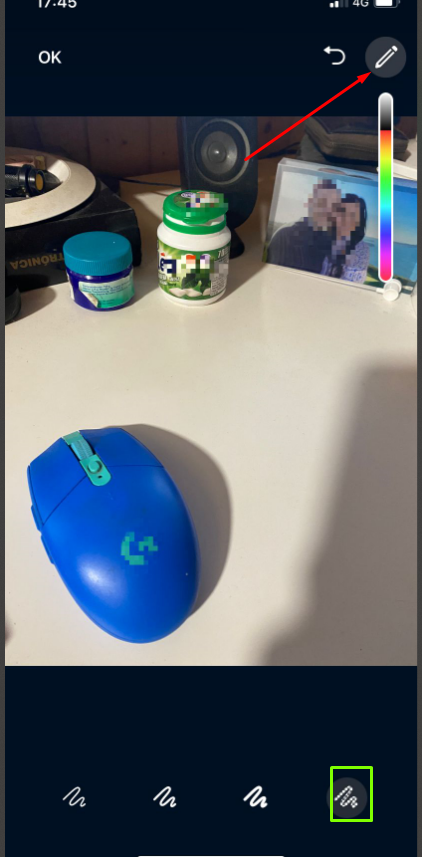कभी-कभी आपको खुद को जानने की जरूरत महसूस हो सकती है फोटो को पिक्सलेट कैसे करें WhatsApp ताकि जब आप किसी दूसरे व्यक्ति को फोटोग्राफ भेज रहे हों तो उसका कुछ हिस्सा दिखाई न दे। इस प्रकार, आप जो खोज रहे हैं वह यह जानना है कि प्रश्न में फोटो के कुछ हिस्सों को कैसे छुपाया जाए, आप इसे हाथ से कर सकते हैं, भेजने से पहले छवि पर सीधे पिक्सेलेशन खींचना.
यह एक ऐसा फंक्शन है जो कुछ महीने पहले इंस्टेंट मैसेजिंग ऐप में आया था, इसलिए आपको इसे अपने व्हाट्सएप के संस्करण में सक्रिय रखना चाहिए। यदि ऐसा नहीं है, तो सुनिश्चित करें कि आपने अपने स्मार्टफ़ोन पर एप्लिकेशन स्टोर पर जाकर एप्लिकेशन को नवीनतम संस्करण में अपडेट कर लिया है।
इस मामले में, हम यह समझाने जा रहे हैं कि आपको क्या जानना चाहिए पिक्सलेट तस्वीरें अंदर WhatsApp, विशेष रूप से सार्वजनिक स्थानों पर या नाबालिगों के साथ फ़ोटो लेते समय गोपनीयता की सुरक्षा के लिए एक बहुत ही उपयोगी कार्य।
तस्वीरें भेजने से पहले व्हाट्सएप में पिक्सलेट करें
मामले में आप जानना चाहते हैं फोटो को पिक्सलेट कैसे करें WhatsApp, सबसे पहले आपको जो करना है वह व्हाट्सएप चैट का उपयोग करना है जिसमें आप पिक्सेलेटेड फोटो को प्रश्न में भेजने में रुचि रखते हैं, और फिर फ़ोटो साझा करने का विकल्प चुनें, या तो वह जिसे आप उस समय निकालते हैं या वह जो आपकी फोटो गैलरी में है। अगला, वह फ़ोटो चुनें जिसे आप साझा करना चाहते हैं।
जब आप साझा करने के लिए एक तस्वीर का चयन करते हैं, तो इसे साझा करने से पहले आपको एक स्क्रीन मिलेगी जहां आप निम्न जैसे विभिन्न विकल्प देख सकते हैं:
इसमें आपको करना पड़ेगा ऊपर दाईं ओर पेंसिल पर क्लिक करें, जिसका उपयोग फोटो पर पेंट करने के लिए किया जाता है। नीचे जो विकल्प दिखाई दे रहे हैं उनमें से आपको क्लिक करना होगा पिक्सेलेशन विकल्प, जो सबसे दाईं ओर पारदर्शी वर्गों के रूप में दिखाई देता है।
इस विकल्प के चयन के साथ, आपको केवल करना होगा फोटो पर पिक्सेल ड्रा करें, फ़ोटोग्राफ़ के उन हिस्सों पर अपनी उंगली स्लाइड करना जिन्हें आप पिक्सेलेटिंग में रुचि रखते हैं। जब आप करते हैं, तो आप देखेंगे कि आपके द्वारा इंगित किए गए हिस्से सेंसर किए गए हैं और पिक्सेलयुक्त दिखाई देते हैं। एक बार जब आप छवि को अपनी पसंद के अनुसार स्थापित कर लेते हैं और छवि के उन हिस्सों को पिक्सलेट कर देते हैं जो आपकी रुचि रखते हैं, तो आपको बस इतना करना है कि ठीक है, स्क्रीन के ऊपरी दाएं भाग में, परिवर्तनों को सहेजने में सक्षम होने के लिए, और इस प्रकार छवि को किसी अन्य व्यक्ति को भेजें।
इस सरल तरीके से आप पहले से ही जानते हैं फोटो को पिक्सलेट कैसे करें WhatsApp, एक फ़ंक्शन जो उपयोग करने में बहुत आसान है, जैसा कि आपने स्वयं देखा है, और साथ ही, यह बहुत उपयोगी है।
व्हाट्सएप अब आपको एक ही समय में दो फोन से चैट करने की अनुमति देता है
अब जब आप जानते हैं फोटो को पिक्सलेट कैसे करें WhatsApp, हम इंस्टेंट मैसेजिंग एप्लिकेशन में आने वाले नवीनतम कार्यों में से एक के बारे में बात करने जा रहे हैं, जो कि सक्षम होना है एक ही समय में कई उपकरणों पर ऐप चलाएं. हम कॉल के बारे में बात करते हैंदोस्त मोड«, एक नया कार्य जो सामाजिक नेटवर्क हमें संचार की अधिक संभावनाएं प्रदान करता है।
अब तक, व्हाट्सएप के मल्टी-डिवाइस मोड ने आपको व्हाट्सएप इंस्टेंट मैसेजिंग एप्लिकेशन को एंड्रॉइड या आईओएस मोबाइल डिवाइस पर और उसी समय, व्हाट्सएप वेब या विंडोज डिवाइस के लिए एप्लिकेशन की अनुमति दी थी, लेकिन अब इसका उपयोग भी किया जा सकता है एक ही समय में मोबाइल और टैबलेट से या दो मोबाइल से।
हालाँकि, इस फ़ंक्शन का आनंद लेने में सक्षम होने के लिए यह आवश्यक है कि हम डाउनलोड करें WhatsApp का नवीनतम संस्करण. यदि आप इसे मैन्युअल रूप से नहीं करना चाहते हैं, तो आपको केवल कुछ सप्ताह इंतजार करना होगा, क्योंकि यह सुविधा ग्रह पर सबसे लोकप्रिय मैसेजिंग एप्लिकेशन के अगले स्वचालित अपडेट में आ जाएगी।
जो पहले ट्रिक्स या एक्सटर्नल ऐप के जरिए किया जा सकता था, अब व्हाट्सएप ऐप में ही मूल रूप से किया जा सकता है, क्योंकि इसके नए ऐप के लिए धन्यवाद "साथी मोड" सिंक को थोड़ा अलग तरीके से काम करने के साथ, आपको दूसरे Android डिवाइस से पेयर करने की अनुमति देता है।
ऐसे में दूसरा मोबाइल जोड़ने के लिए आपको क्या करना है उस नए फोन पर व्हाट्सएप सेट करें. ऐसे में आपको उसी टेलीफोन नंबर को जोड़ने के बजाय विकल्प पर क्लिक करना होगा एक डिवाइस जोड़ी, जिसके कारण यह हमसे नंबर मांगने के बजाय हमें एक क्यूआर कोड दिखाएगा।
वहां से आपको सामान्य चरणों का पालन करना होगा, क्योंकि आपको जाना होगा जुड़े हुए उपकरणसे नया मोबाइल जोड़ें, ठीक वैसे ही जैसे यह तब होता है जब इसे किसी कंप्यूटर पर लिंक किया जाता है।
किसी भी मामले में, यह ध्यान में रखा जाना चाहिए कि इस नए फ़ंक्शन की कुछ सीमाएँ हैं जिन्हें जानना आवश्यक है, यह जानने के साथ शुरू करना व्हाट्सएप खाते से जुड़े उपकरणों की अधिकतम संख्या चार है, लेकिन इस नवीनता के साथ कि अब इनमें से कई टर्मिनल स्मार्टफोन हो सकते हैं, कुछ ऐसा जो अब तक संभव नहीं था, कम से कम मूल रूप से।
इस तरह, यह नया कार्य कुछ उपयोगकर्ताओं के लिए बहुत उपयोगी होगा, क्योंकि यदि आपके पास टैबलेट या दो मोबाइल फोन हैं, तो आप उनमें से एक से लॉग आउट किए बिना एक साथ दो उपकरणों का उपयोग कर सकते हैं। ठीक उसी तरह जैसे व्हाट्सएप वेब में किसी एक डिवाइस को बंद करने के मामले में भी उसी तरह से किया जा सकता है।
एक ही समय में दो एंड्रॉइड फोन से बात करने में सक्षम होने की संभावना ऐप को अन्य इंस्टेंट मैसेजिंग एप्लिकेशन जैसे टेलीग्राम ऑफ़र के साथ तुलना करने योग्य बनाती है, जिसकी यह संभावना लंबे समय से है। व्हाट्सऐप पर यूजर्स लंबे समय से इसके भी हकीकत होने की मांग कर रहे थे और अब आखिरकार व्हाट्सऐप पर भी यह हकीकत है।
इस प्रकार, इंस्टेंट मैसेजिंग ऐप को एक ऐसे समुदाय की जरूरतों और अनुरोधों को पूरा करने के उद्देश्य से नवीनीकृत करना जारी है, जो चाहते हैं कि व्हाट्सएप अपने विकल्पों और सुविधाओं में सुधार करना जारी रखे, वास्तव में, यह उपलब्ध कार्यों में से कई को जारी रखे। टेलीग्राम और इसके अन्य प्रतिस्पर्धियों पर और जिन्हें आज बुनियादी माना जाता है।